2025-04-15 14:36:36
苹果手机作为现代智能设备的代表,其操作系统ios的流畅性和稳定性备受用户赞誉。然而,有时我们可能需要对手机进行刷机,以解决一些系统问题或获取更好的使用体验。本文将详细介绍苹果手机刷机的步骤和注意事项,帮助您轻松搞定这一操作。
1. 数据备份:刷机将清除设备上的所有数据,因此务必提前备份。可以使用itunes或icloud进行备份,确保照片、联系人、文档等重要信息得以保存。
2. 下载所需工具:确保电脑上已安装最新版本的itunes,并根据设备型号下载相应的ipsw固件文件。此外,还可以考虑使用第三方刷机工具,如爱思助手、牛学长苹果手机修复工具或3utools,以简化刷机过程。
3. 确保设备电量充足:在刷机过程中,设备必须保持充足的电量。建议在刷机前将电量充至50%以上,并连接充电器。
1. 将电脑升级到最新版本的macos系统,并安装最新版本的itunes。
2. 使用数据线将iphone连接至电脑。
3. 在itunes中,找到并点击您的iphone设备。
4. 点击“摘要”选项卡,然后点击“恢复iphone”按钮。
5. 按照itunes上的提示操作,即可完成刷机。
1. 在电脑上下载并安装最新版本的爱思助手。
2. 使用数据线将iphone连接至电脑。
3. 打开爱思助手,点击“刷机”按钮。
4. 选择您要刷机的固件版本,然后点击“开始刷机”按钮。
1. 将电脑升级到最新版本的macos系统,并安装最新版本的itunes。
2. 使用数据线将iphone连接至电脑。
3. 根据设备型号,按照特定按键组合将设备置于dfu模式。例如,iphone 8及以上设备需快速按下音量加键、音量减键,然后长按侧边按钮,直到屏幕变黑。继续按住home键(或音量减键,对于无home键的设备),松开电源键,直到itunes提示发现处于恢复模式的iphone。
4. 在itunes中,找到并点击您的iphone设备。
5. 点击“恢复”按钮,然后选择您要刷机的固件版本。
6. 按照itunes上的提示操作,即可完成刷机。
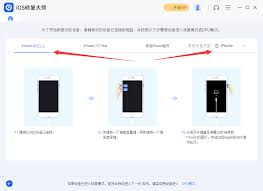
1. 初始设置:设备重启后,将进入初始设置界面。按照提示设置语言、地区、网络连接等,并登录apple id。如果之前进行了备份,可以选择从icloud或itunes恢复数据。
2. 确保固件匹配:在下载ipsw文件时,务必确认所下载的固件与设备型号匹配,以避免刷机失败。
3. 保持连接稳定:在刷机过程中,确保设备与电脑的连接稳定,不要断开数据线。
4. 风险提示:刷机存在一定风险,尤其是使用dfu模式刷机时。如果不熟悉操作,建议寻求专业人士的帮助。
在刷机过程中,可能会遇到一些问题,如刷机失败、手机变砖等。此时,您可以尝试以下解决方法:
1. 检查usb连接是否正常,确保数据线没有损坏。
2. 确保使用的工具版本为最新,以免因版本过旧而导致兼容性问题。
3. 尝试重新进入恢复模式或dfu模式,并重新进行刷机操作。
通过以上步骤和注意事项,您可以轻松完成苹果手机的刷机操作。在享受新系统带来的便利和乐趣的同时,也请务必注意数据备份和风险控制。希望本文能为您的刷机之路提供有力的帮助。